
大家AE中有没有遇到过这样的问题呢?一段素材的拍摄并不是水平或垂直的,为了把倾斜的内容正对,需要来回旋转、微调素材。今天给大家分享一个国人原创的有趣小脚本,可以快速地解决这个问题。

脚本的名称叫做稍息立正,一起来看看怎么使用它吧!
1.利用钢笔工具定位调整基准:用钢笔工具在图片上确定水平线或垂直线,打开脚本,选择水平或垂直。
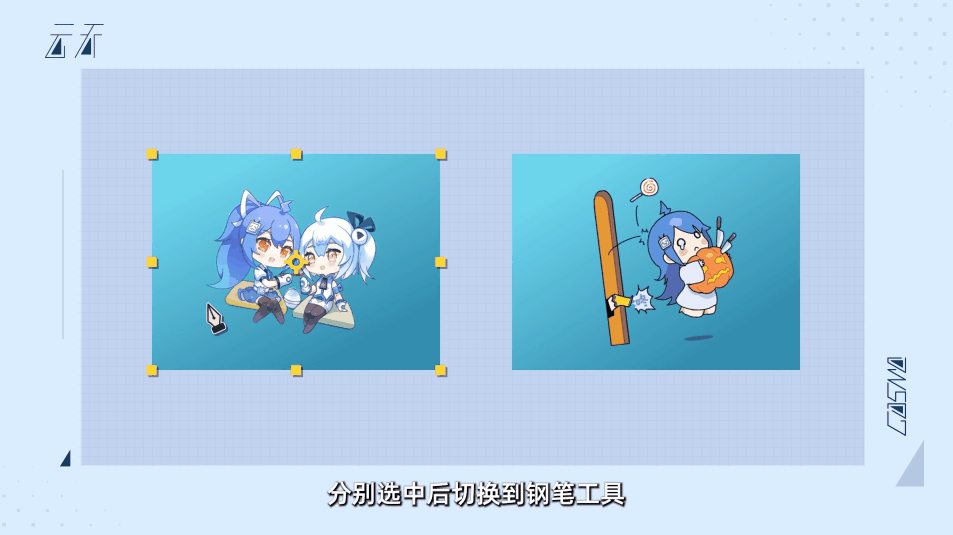
2.脚本自动判断:选中需要调整的图层,点击自动拉直按钮,脚本将自动判断素材内容进行拉直。这些按钮支持多图层操作,简单高效。
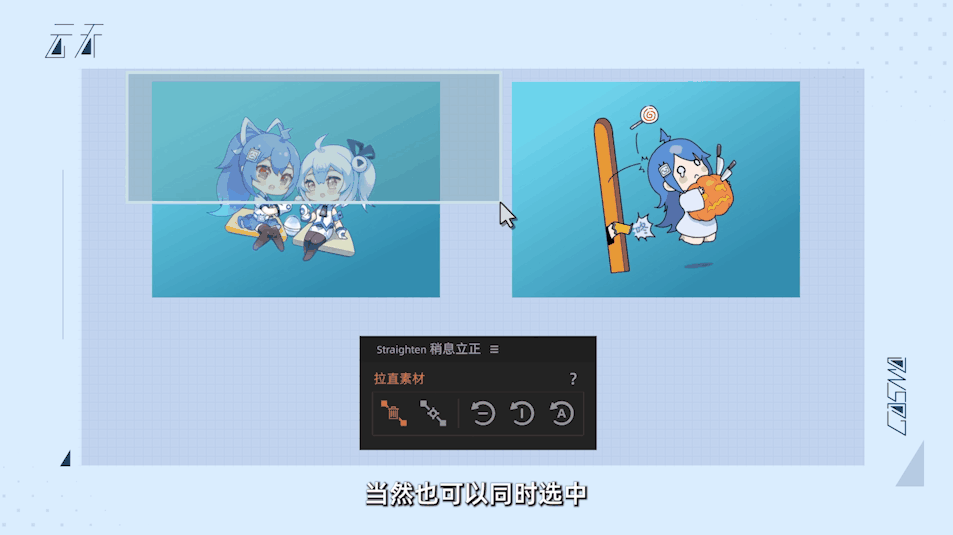
3.点亮第一个按钮,使用拉直选项时,素材变换之后会自动删除参考的钢笔路径。不点亮则保留钢笔路径,方便后续调整。
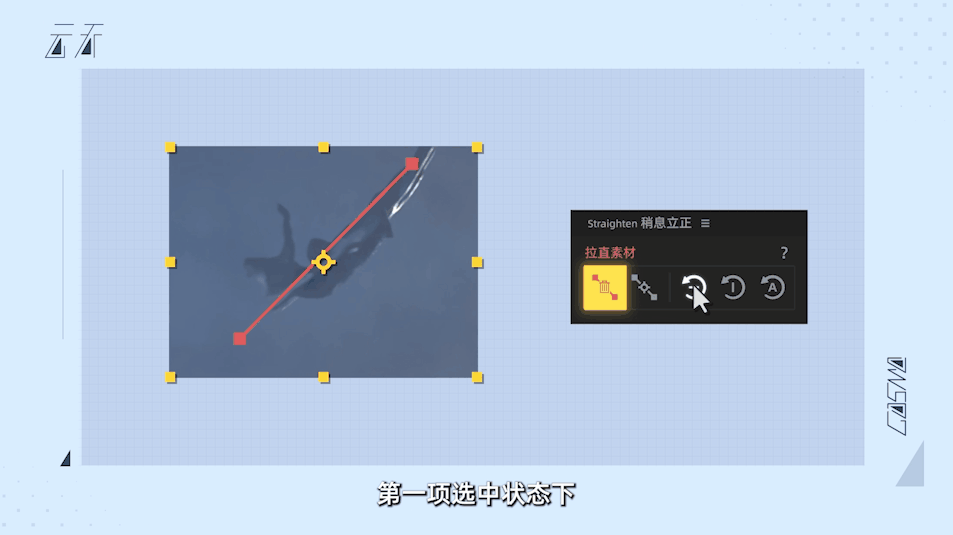
4.点亮第二个按钮,使用拉直选项时,会自动调整锚点到直线中心,然后再旋转。不点亮则沿图层自身锚点旋转。
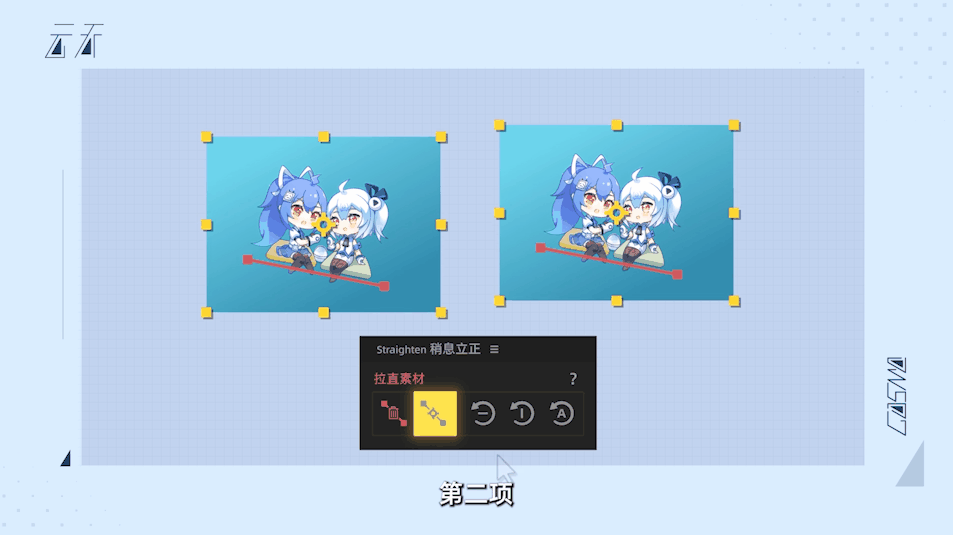
5.如果对调整结果不满意,可以点击左上角的拉直素材,手动进行微调。角度栏中可以拖拽调整或者直接输入角度。
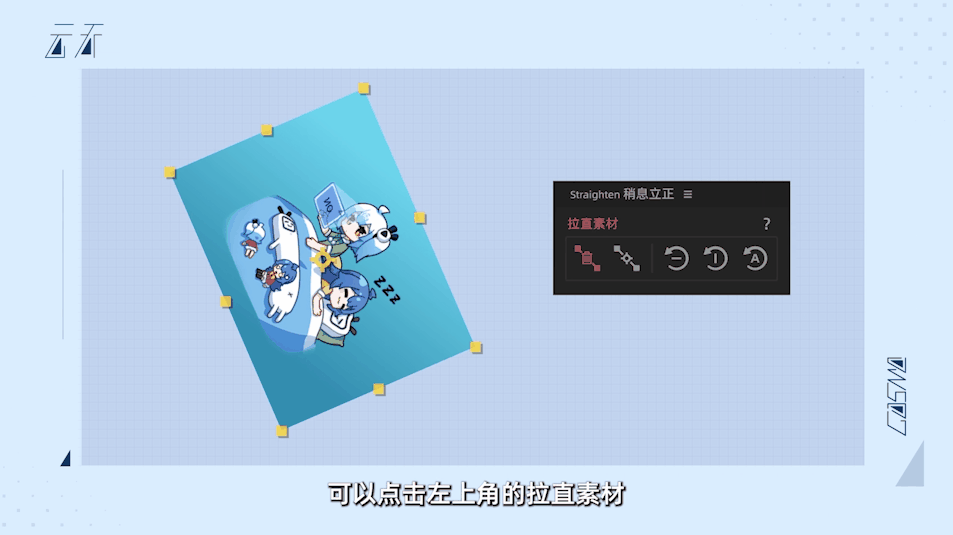
6.最后两个按钮可以实现水平翻转和垂直翻转,左键点击是以视图为基准翻转,右键点击是以图片自身为基准翻转。
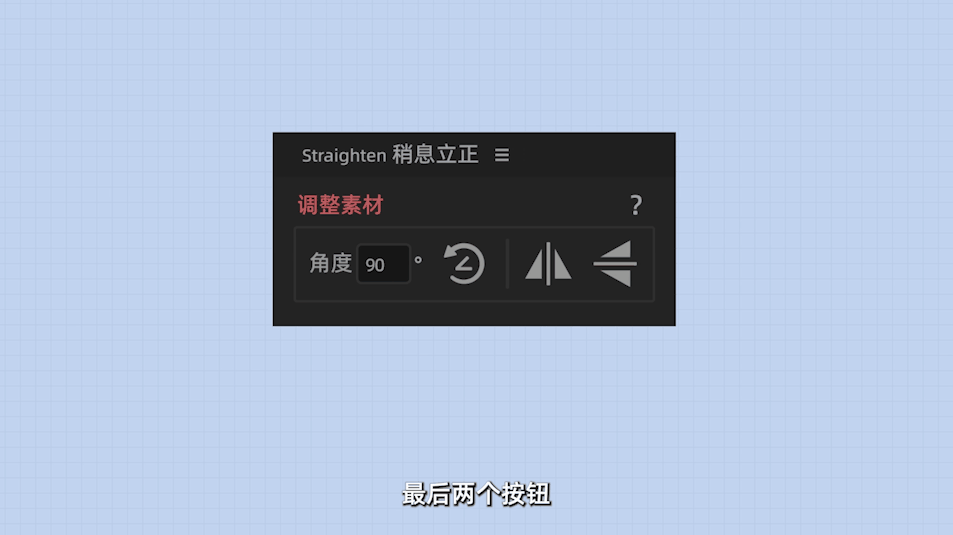
这款脚本在素材旋转这个主要功能上做到应有尽有,想怎么转就怎么转,能提供高效的工作体验。
下载地址(见作者原贴评论区)下载地址
相关阅读:
AE小技巧丨两款实用脚本分享
macos
Windows
m系列

